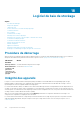Administrator Guide
Profil de baie de stockage
Le profil de matrice de stockage fournit une description de tous les composants et toutes les propriétés de la matrice de stockage. Le
profil de matrice de stockage permet également d'enregistrer les informations de profil dans un fichier texte. Vous pouvez être amené à
utiliser le profil de matrice de stockage comme aide pour la restauration ou comme vue d'ensemble de la configuration actuelle de la
matrice de stockage. Créez une nouvelle copie du profil de matrice de stockage si votre configuration change.
1. Effectuez l'une des opérations suivantes dans la fenêtre AMW afin d'ouvrir le profil de la matrice de stockage :
• Sélectionnez Surveillance > Rapports > Profil de matrice de stockage.
• Sélectionnez l'onglet Récapitulatif et cliquez sur Afficher le profil de matrice de stockage dans la zone Surveillance.
La boîte de dialogue Storage Array Profile (Profil de baie de stockage) s’affiche. La boîte de dialogue Storage Array Profile (Profil
de baie de stockage) contient plusieurs onglets et le titre de chacun d’entre eux correspond au sujet de l’information contenue.
2. Effectuez l’une des actions suivantes dans la boîte de dialogue Storage Array Profile (Profil de baie de stockage) :
• Afficher les informations détaillées : passez à l’étape 3.
• Explorer le profil de la baie de stockage : passez à l’étape 4.
• Enregistrer le profil de la baie de stockage : passez à l’étape 5.
• Fermer le profil de la matrice de stockage : passez à l’étape 6.
3. Sélectionnez l'un des onglets et utilisez les barres déroulantes horizontale et verticale pour afficher les informations de profil de la
matrice de stockage.
REMARQUE : Les autres étapes de cette procédure vous permettront d'explorer, d'enregistrer ou de fermer le profil
de matrice de stockage.
4. Pour faire des recherches dans le profil de matrice de stockage, procédez comme suit :
a. Cliquez sur l’icône .
b. Dans la zone de saisie Rechercher, entrez le terme que vous recherchez.
Si le terme est situé dans l'onglet ouvert, il est mis en évidence dans les informations du profil de la matrice de stockage.
REMARQUE :
La recherche est limitée à l'onglet actuel. Pour rechercher le terme dans d'autres onglets,
sélectionnez l'onglet voulu et cliquez à nouveau sur le bouton Rerchercher.
c. Cliquez de nouveau sur le bouton Rechercher pour rechercher de nouvelles occurrences du terme.
5. Pour enregistrer le profil de matrice de stockage, procédez comme suit :
a. Cliquez sur Enregistrer sous.
b. Pour enregistrer toutes les sections du profil de la matrice de stockage, sélectionnez Toutes les sections.
c. Pour enregistrer les informations de sections particulières du profil de la matrice de stockage, sélectionnez Sélectionner les
sections, puis cochez les cases correspondant aux sections que vous désirez enregistrer.
d. Sélectionnez un répertoire.
e. Dans le champ Nom de fichier, entrez le nom de votre choix. Pour associer le fichier à une application logicielle particulière, dans
laquelle il s'ouvrira, spécifiez une extension, par exemple .txt.
REMARQUE : Le fichier est enregistré en tant que texte ASCII.
f. Cliquez sur Enregistrer.
6. Pour quitter le profil de matrice de stockage, cliquez sur Fermer.
Affichage des associations physiques
Utilisez l'option Composants physiques associés pour afficher les composants physiques associés aux disques virtuels source,
instantanés de disque virtuel, disques virtuels d'instantané des données modifiées, groupes de disques, capacité non configurée et capacité
libre d'une matrice de stockage.
Pour afficher les associations physiques :
1. Dans la fenêtre AMW, sélectionnez un nœud dans l'onglet Services de stockage et de copie ou dans l'arborescence d'objets de
l'onglet Adressages d'hôte.
2. Cliquez sur Afficher les composants physiques associés. Vous pouvez également, si le nœud sélectionné est un disque virtuel,
cliquer avec le bouton droit sur le nœud pour ouvrir le menu contextuel, puis sélectionner Afficher > Composants physiques
associés. Si le nœud sélectionné est un groupe de disques, un nœud de capacité non configurée ou un nœud de capacité libre, cliquez
avec le bouton droit sur le nœud pour ouvrir le menu contextuel, puis sélectionnez Afficher les composants physiques associés.
178
Logiciel de baie de stockage